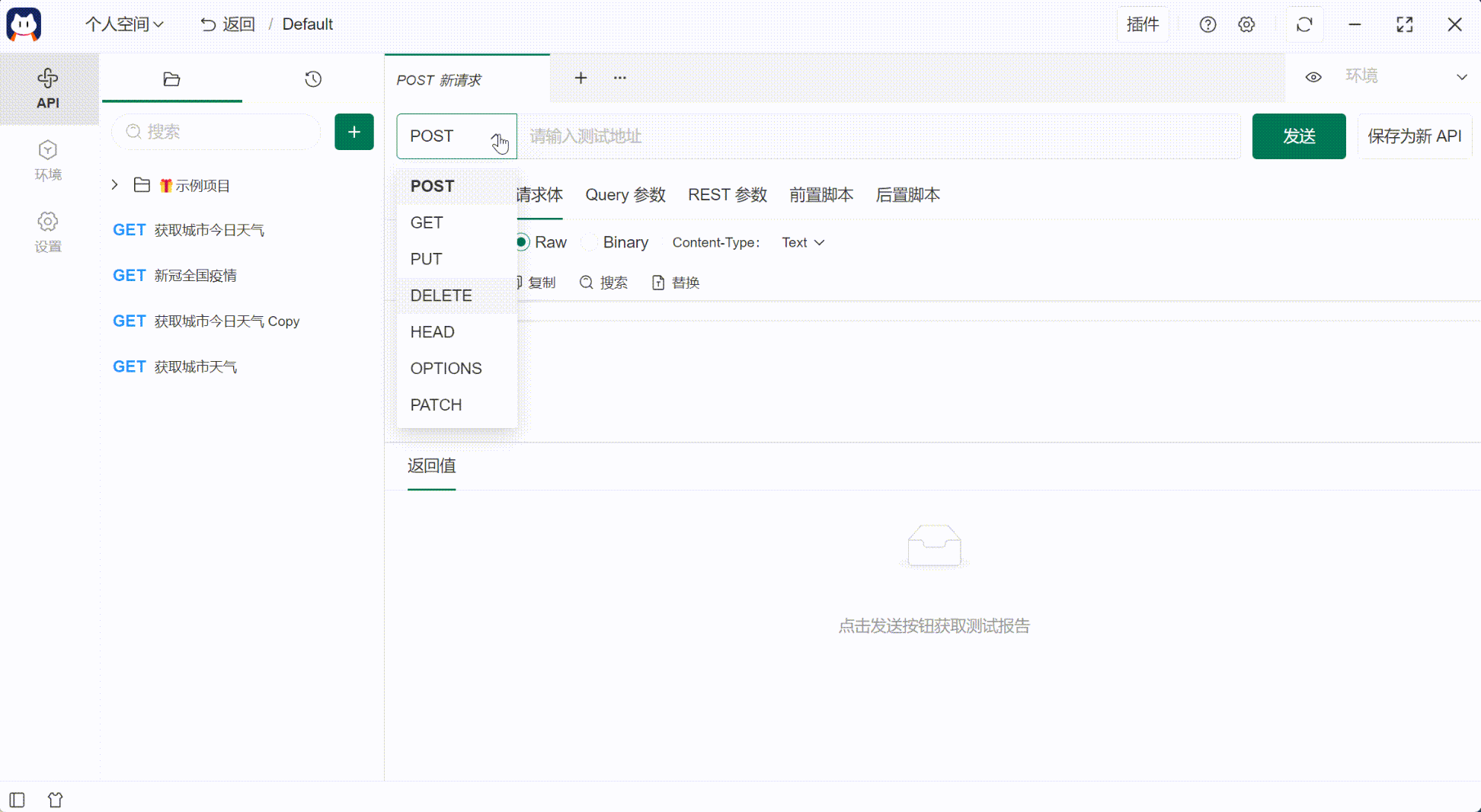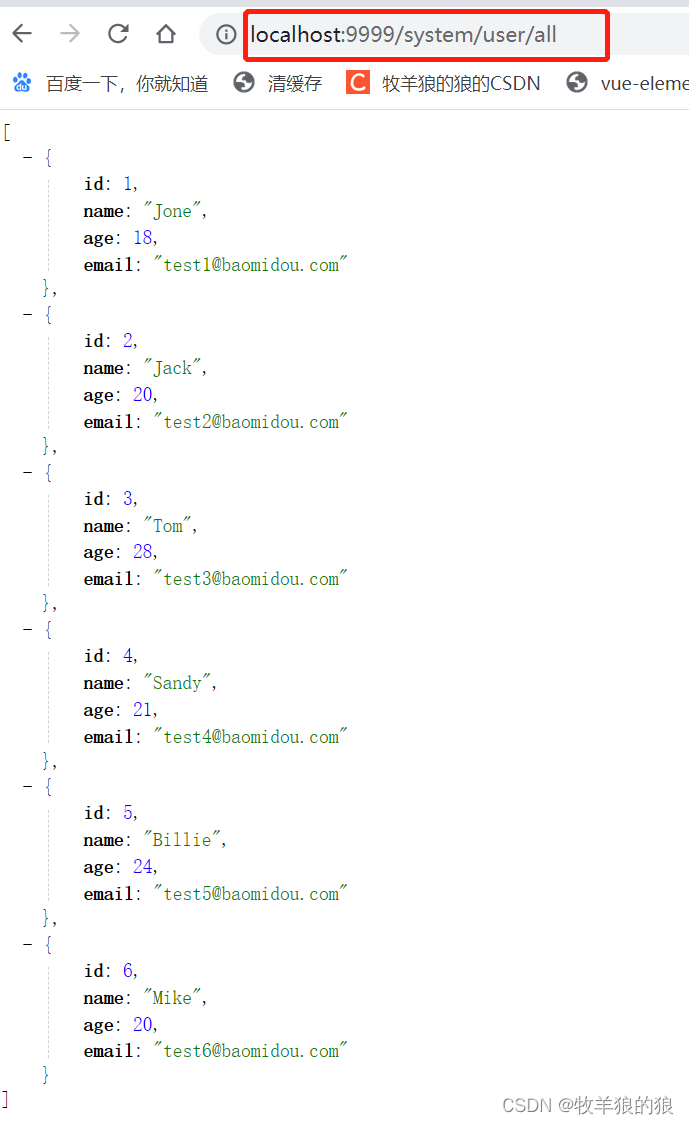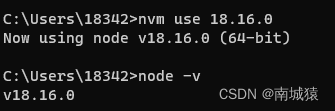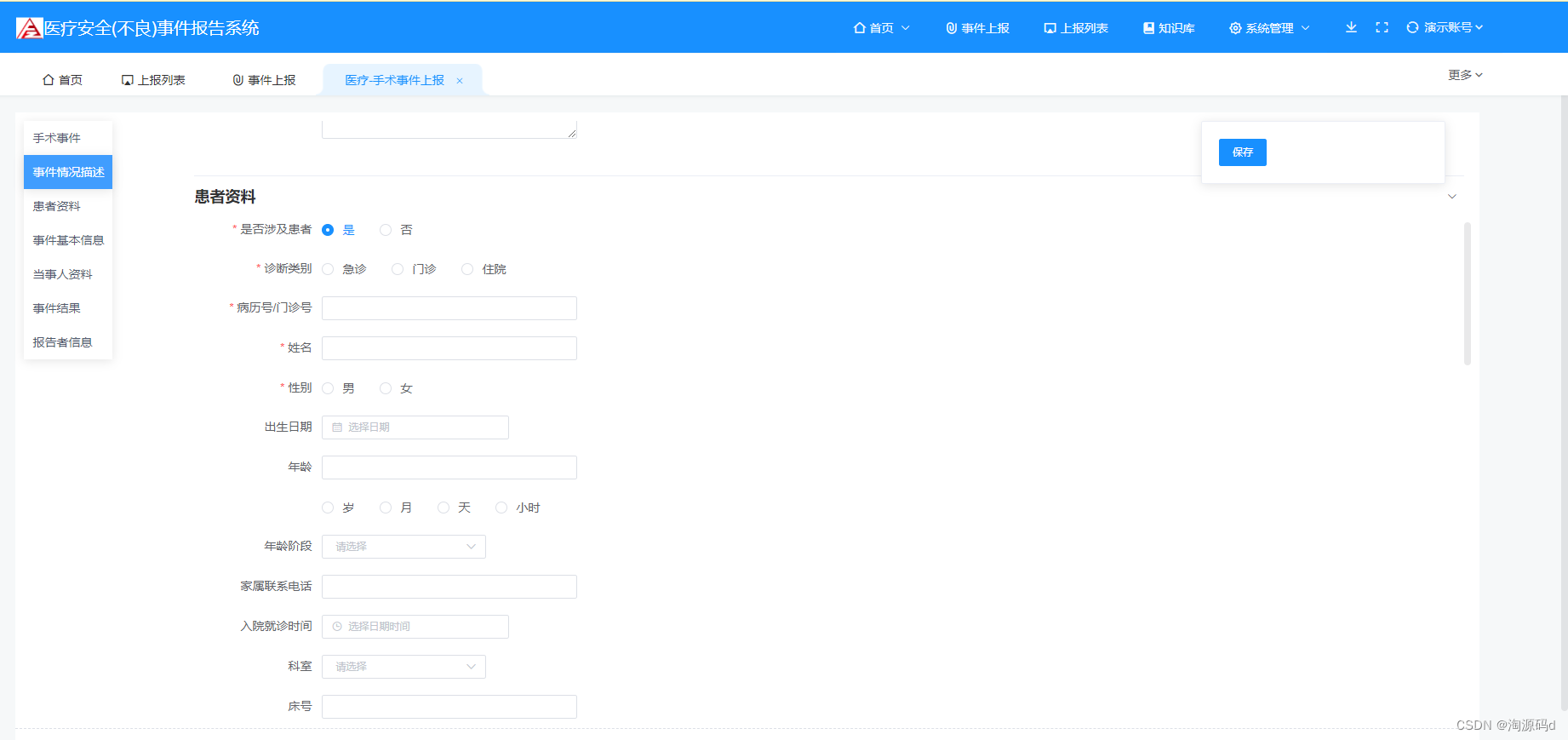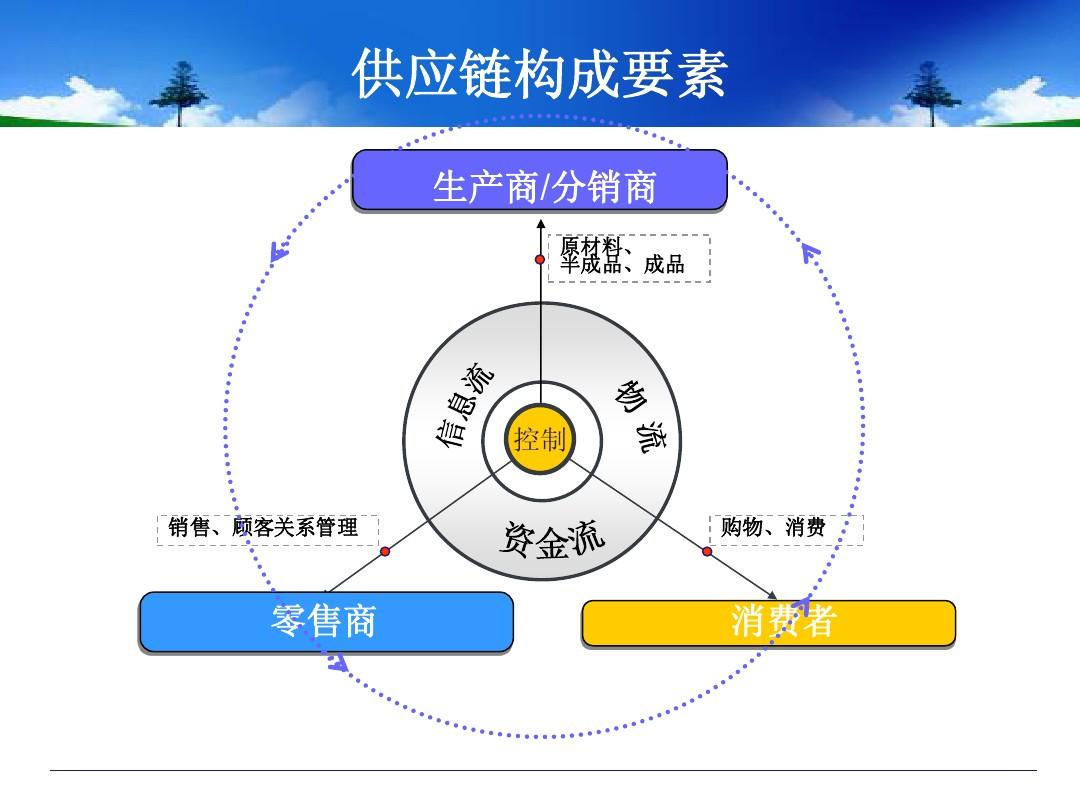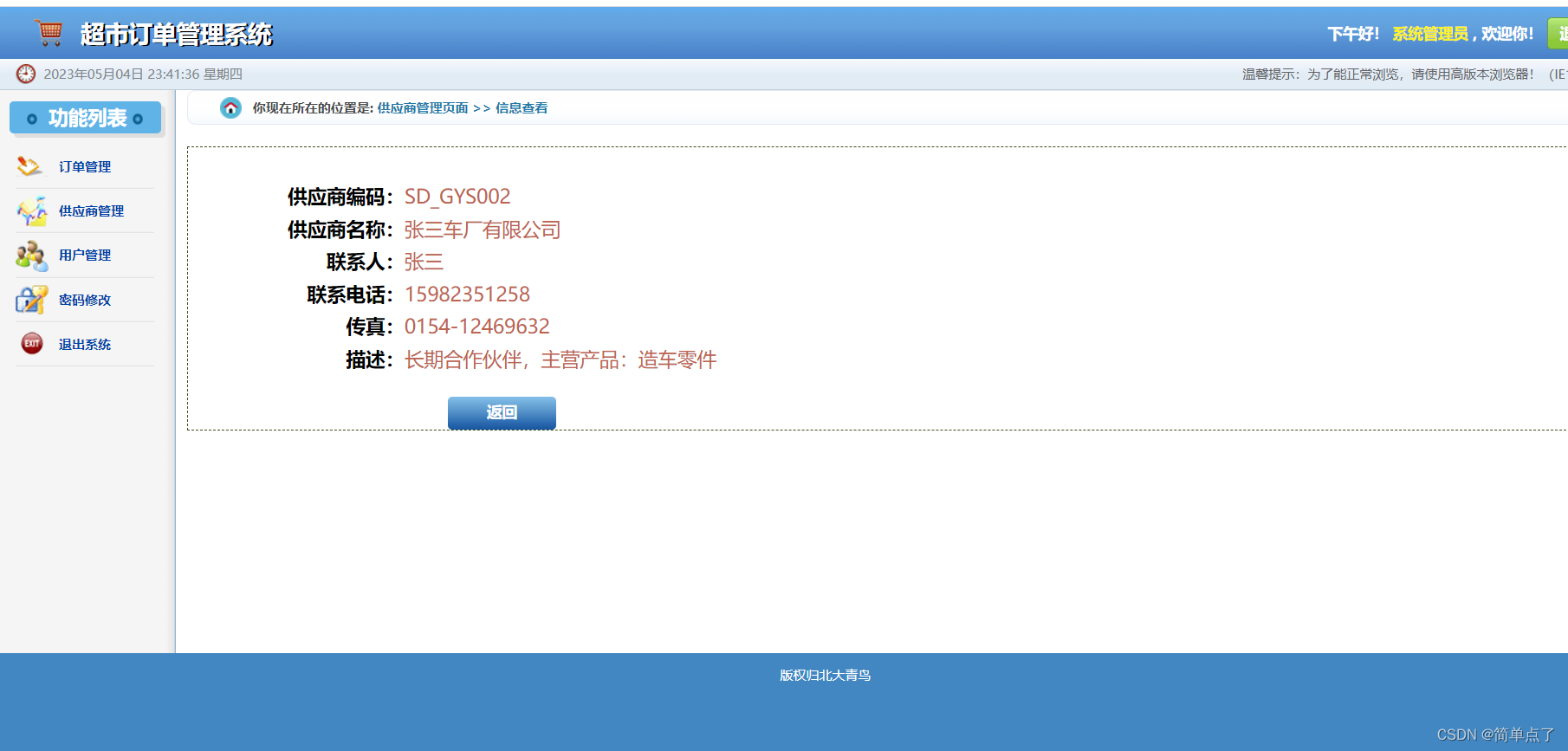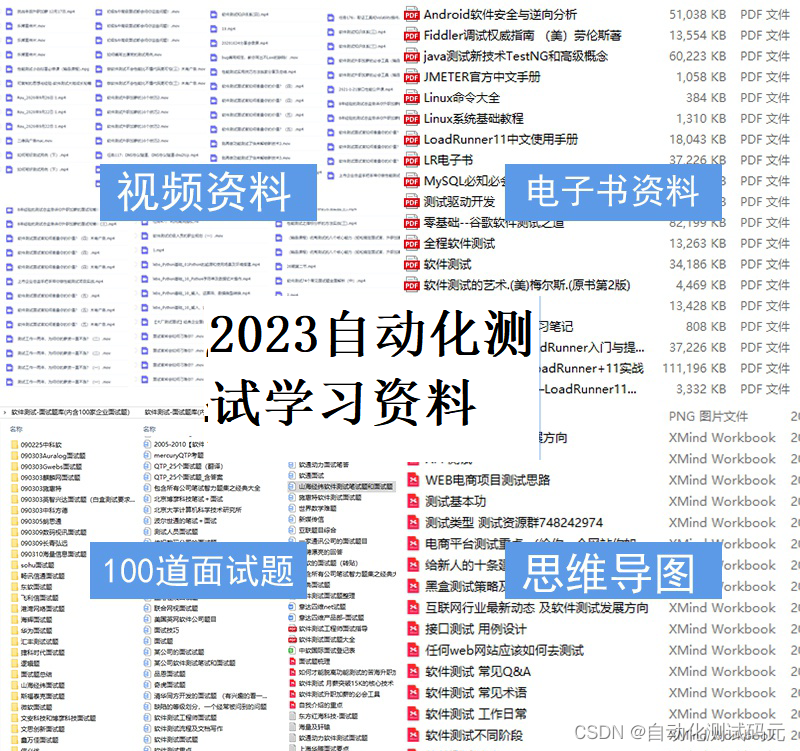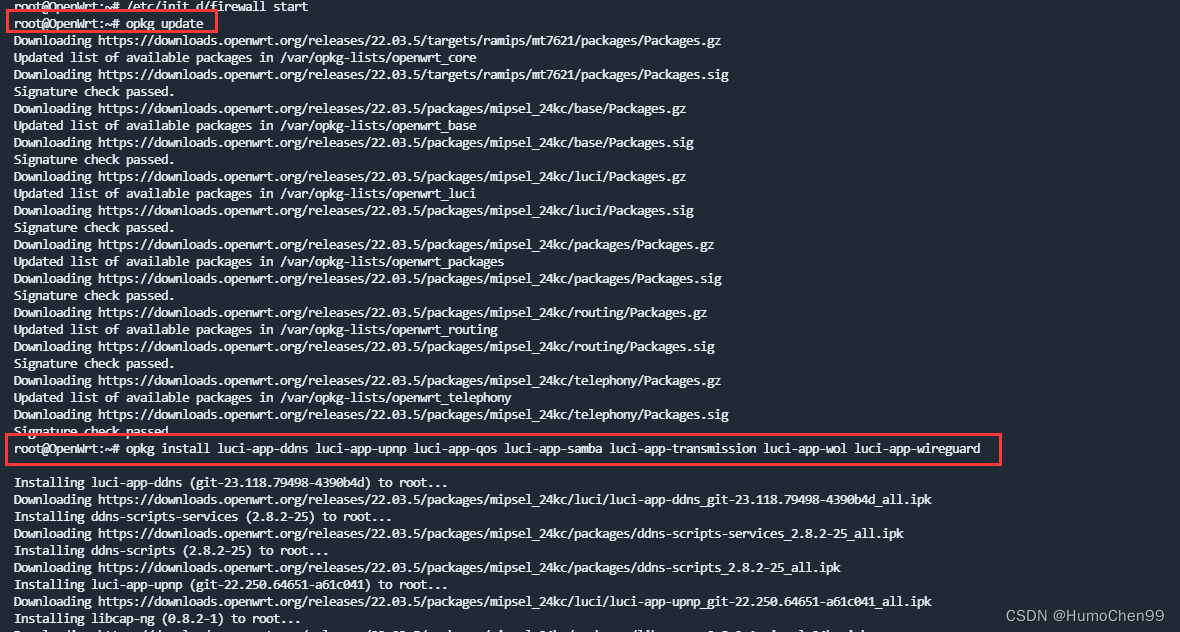当你打算升级硬盘时,如何将数据从HDD迁移到SSD?你可以使用一款免费的软件将所有数据从一个硬盘克隆到另一个硬盘。
HDD(机械硬盘)和SSD(固态硬盘)是目前常用的硬盘,它们可以帮你在电脑中存储各种数据,以及安装操作系统,但他俩存在着一些不同:
HDD是一种相对传统的硬盘,由多个盘片组成,使用多个磁头在硬盘上读写数据。它比较便宜,但读写速度相对较慢。
SSD是一种相对现代的硬盘,由固态电子存储芯片阵列组成,所有数据存储在集成电路中。它比机械硬盘贵,但它的读写速度要比机械硬盘快得多,三星、西部数据、金士顿、希捷和闪迪都是常见的固态硬盘品牌。

随着固态硬盘的价格逐渐下降,越来越多的用户希望使用固态硬盘来取代机械硬盘,以提高电脑的性能。特别是对于经常玩游戏的用户来说,固态硬盘可以大大提高游戏的启动速度。总之,各种原因导致用户想将HDD升级为SSD。
但如果你打算在新的固态硬盘上重新安装系统和软件,这将浪费大量的时间。因此,人们希望将所有数据从HDD迁移到SSD。这不仅避免了重新安装系统,还确保了旧硬盘上的数据不会丢失。
从HDD迁移数据到SSD的免费软件
在了解用户为什么要将数据从HDD迁移到SSD之后,一起来了解下迁移数据的操作步骤。要迁移数据,你需要借助好用的数据迁移软件,在这里向你推荐傲梅分区助手,该软件有着简洁明了的操作界面、简单快捷的操作方法,可以在不丢失数据的情况下将HDD克隆到SSD。
此外,它还支持2种克隆方法:“快速克隆”和“按扇区到扇区克隆”,快速克隆允许你将大硬盘克隆到较小的硬盘,按扇区到扇区克隆允许你将旧硬盘所有扇区克隆到新硬盘,无论是否含有数据。
该软件除了克隆硬盘外,该可以帮助你扩展C盘空间、调整分区大小、重新分区、修复MBR等,是一款好用且多功能的硬盘管理软件。
操作步骤:如何将数据从HDD迁移到SSD
步骤1. 打开傲梅分区助手,在主界面中依次点击“所有工具”>“克隆硬盘”。

步骤2. 你可以选择“快速克隆硬盘”或者“扇区到扇区克隆”方法进行克隆,选择完毕后点击“下一步”。

步骤3. 选择源硬盘,然后点击“下一步”。

步骤4. 选择目标硬盘,如果是固态硬盘还可以勾选下方的“优化SSD硬盘性能”选项,然后点击“下一步”。

步骤5. 你可以在这里调整克隆后硬盘分区的大小与位置,然后点击“下一步”。
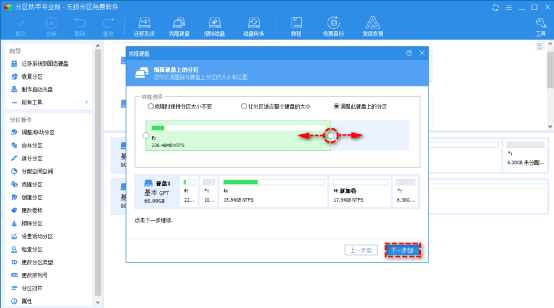
步骤6. 确认提示之后,返回主界面点击左上角“提交”按钮以预览即将进行的任务,确认无误后点击“执行”以开始克隆硬盘。
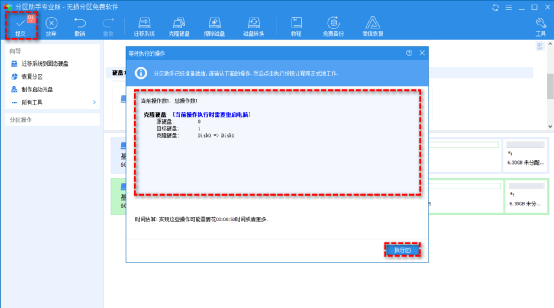
现在,你应该知道了将数据从HDD迁移到SSD的方法,傲梅分区助手值得一试,借助该软件,你只需点击几下鼠标,就可以轻松的将HDD克隆到SSD,并且不会丢失数据。
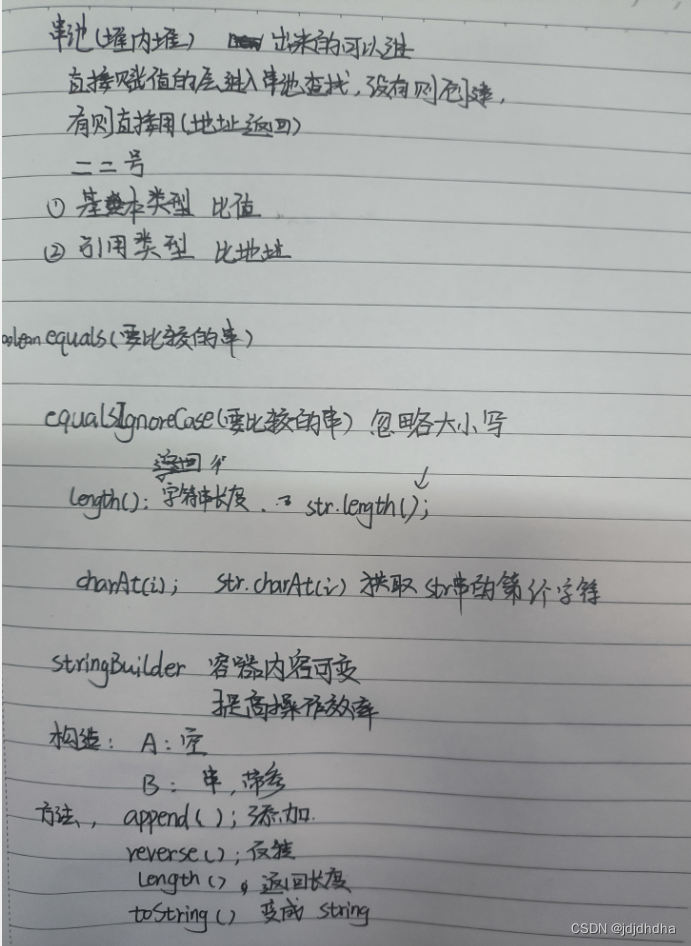
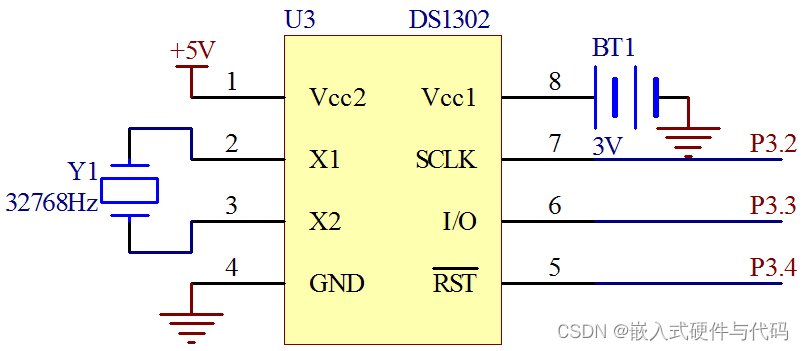

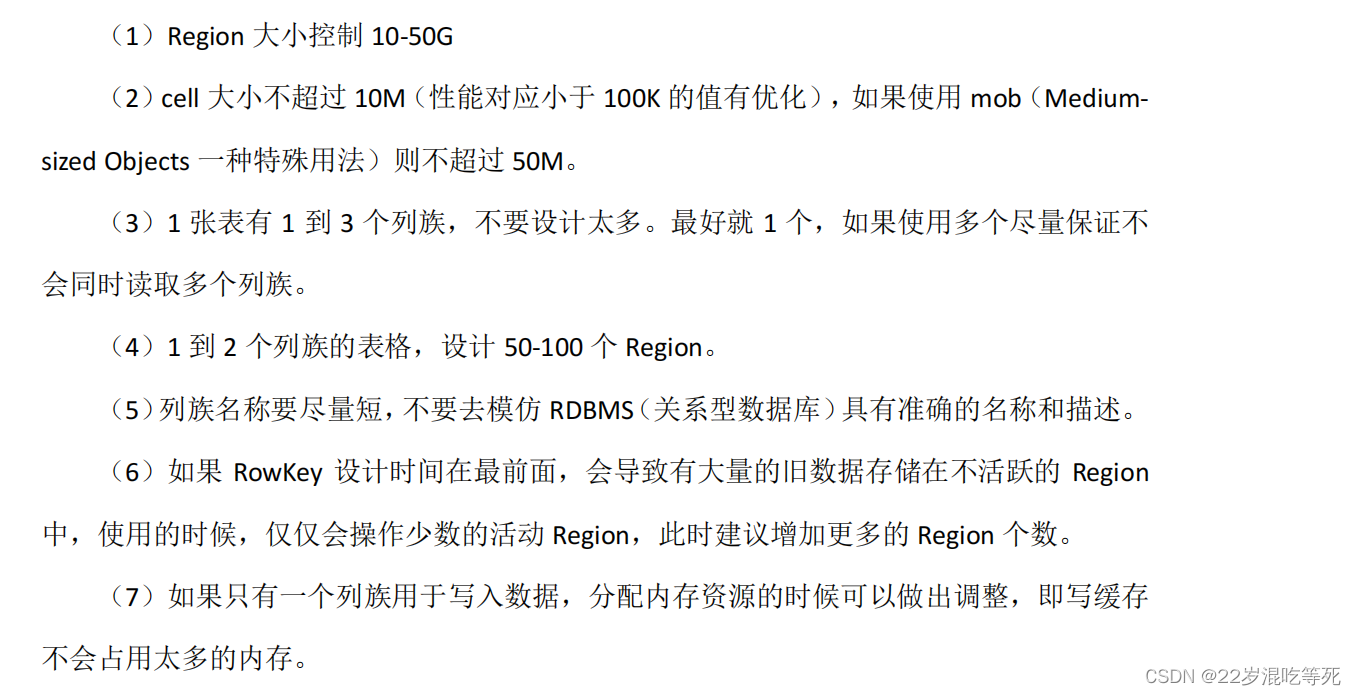


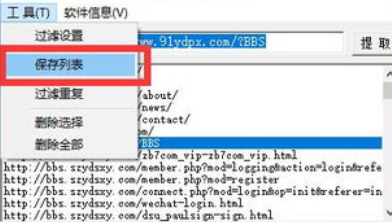
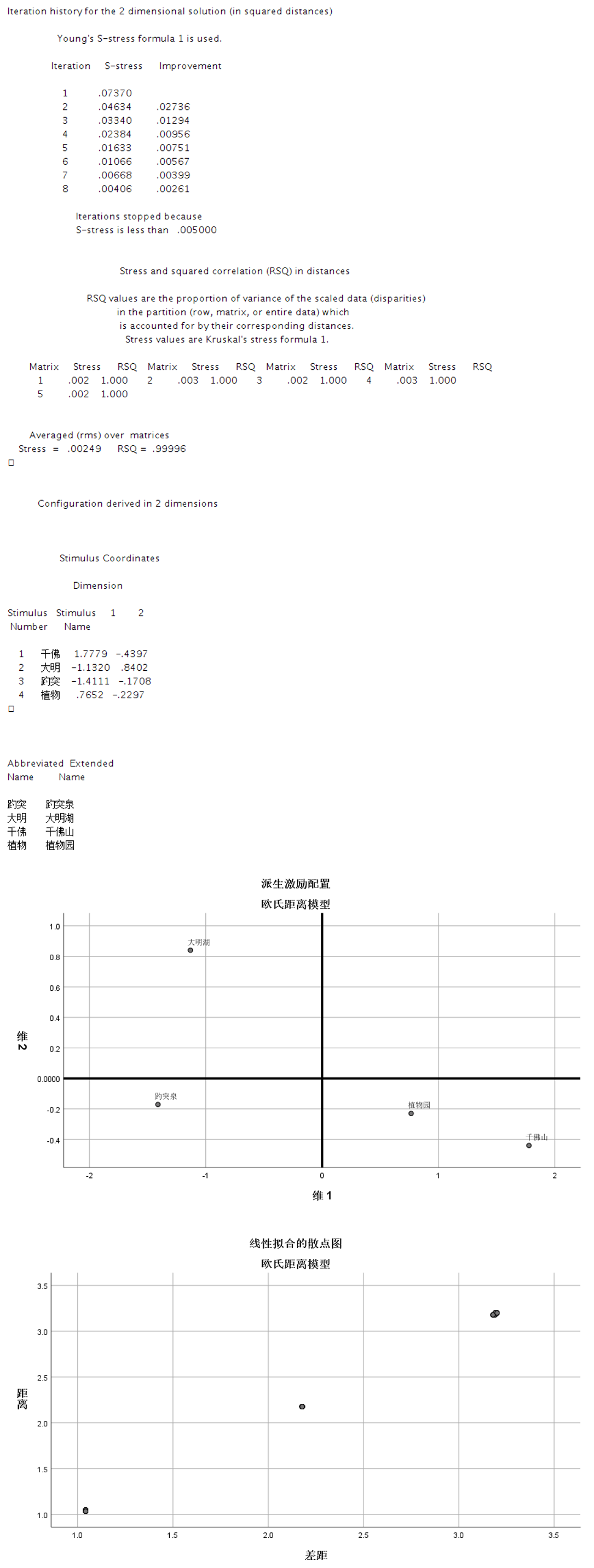

![[Dubbo] 重要接口与类](https://img-blog.csdnimg.cn/21c1dde285854163a96ca36d42a0ce2a.png)